-
docker 部署lnmp
目录
需要在完全干净的环境下进行
1、部署nginx\
- mkdir /opt/nginx
- cd /opt/nginx/

- mkdir /opt/nginx/html
- tar zxvf wordpress-4.9.4-zh_CN.tar.gz -C /opt/nginx/html
1.1、vim Dockerfile
- FROM centos:7
- MAINTAINER this is nginx image <wl>
- RUN yum -y install pcre-devel zlib-devel gcc gcc-c++ make
- RUN useradd -M -s /sbin/nologin nginx
- ADD nginx-1.12.0.tar.gz /usr/local/src/
- WORKDIR /usr/local/src/nginx-1.12.0
- RUN ./configure \
- --prefix=/usr/local/nginx \
- --user=nginx \
- --group=nginx \
- --with-http_stub_status_module && make && make install
- ENV PATH /usr/local/nginx/sbin:$PATH
- ADD nginx.conf /usr/local/nginx/conf/
- #ADD wordpress-4.9.4-zh_CN.tar.gz /usr/local/nginx/html/
- RUN chmod 777 -R /usr/local/nginx/html/
- EXPOSE 80
- EXPOSE 443
- ENTRYPOINT [ "/usr/local/nginx/sbin/nginx", "-g", "daemon off;" ]
1.2、
- docker build -t nginx:lnmp .
- docker run -d --name nginx -p 80:80 -v /opt/nginx/html:/usr/local/nginx/html --net mynetwork --ip 172.18.0.10 nginx:lnmp


1.3、vim nginx.conf

2、部署mysql(容器IP 为 172.18.0.20)
- mkdir /opt/mysqld
- cd /opt/mysqld
上传 mysql-boost-5.7.20.tar.gz 到 /opt/mysqld 目录中
2.1、vim Dockerfile
- FROM centos:7
- MAINTAINER this is mysql image <wl>
- RUN yum -y install gcc gcc-c++ ncurses ncurses-devel bison cmake make
- ADD mysql-boost-5.7.20.tar.gz /usr/local/src/
- WORKDIR /usr/local/src/mysql-5.7.20/
- RUN cmake \
- -DCMAKE_INSTALL_PREFIX=/usr/local/mysql \
- -DMYSQL_UNIX_ADDR=/usr/local/mysql/mysql.sock \
- -DSYSCONFDIR=/etc \
- -DSYSTEMD_PID_DIR=/usr/local/mysql \
- -DDEFAULT_CHARSET=utf8 \
- -DDEFAULT_COLLATION=utf8_general_ci \
- -DWITH_INNOBASE_STORAGE_ENGINE=1 \
- -DWITH_ARCHIVE_STORAGE_ENGINE=1 \
- -DWITH_BLACKHOLE_STORAGE_ENGINE=1 \
- -DWITH_PERFSCHEMA_STORAGE_ENGINE=1 \
- -DMYSQL_DATADIR=/usr/local/mysql/data \
- -DWITH_BOOST=boost \
- -DWITH_SYSTEMD=1 && make && make install
- ADD my.cnf /etc/
- ENV PATH=/usr/local/mysql/bin:/usr/local/mysql/lib:$PATH
- RUN useradd -M -s /sbin/nologin mysql
- RUN chown mysql:mysql /etc/my.cnf
- RUN chown -R mysql:mysql /usr/local/mysql/
- RUN /usr/local/mysql/bin/mysqld \
- --initialize-insecure \
- --user=mysql \
- --basedir=/usr/local/mysql \
- --datadir=/usr/local/mysql/data
- EXPOSE 3306
- CMD ["/usr/local/mysql/bin/mysqld"]

2.2、vim my.cnf- [client]
- port = 3306
- socket = /usr/local/mysql/mysql.sock
- [mysql]
- port = 3306
- socket = /usr/local/mysql/mysql.sock
- [mysqld]
- user = mysql
- basedir = /usr/local/mysql
- datadir = /usr/local/mysql/data
- port = 3306
- character_set_server=utf8
- pid-file = /usr/local/mysql/mysqld.pid
- socket = /usr/local/mysql/mysql.sock
- server-id = 1
- sql_mode=NO_ENGINE_SUBSTITUTION,STRICT_TRANS_TABLES,NO_AUTO_CREATE_USER,NO_AUTO_VALUE_ON_ZERO,NO_ZERO_IN_DATE,NO_ZERO_DATE,ERROR_FOR_DIVISION_BY_ZERO,PIPES_AS_CONCAT,ANSI_QUOTES

2.3、
- docker build -t mysql:lnmp .
- docker run --name=mysql -d --privileged -v /usr/local/mysql --net mynetwork --ip 172.18.0.20 mysql:lnmp


3、部署php(容器IP 为 172.18.0.30)
mkdir /opt/php
cd /opt/php
3.1、 vim Dockerfile
- FROM centos:7
- MAINTAINER this is php image <wl>
- RUN yum -y install gd \
- libjpeg libjpeg-devel \
- libpng libpng-devel \
- freetype freetype-devel \
- libxml2 libxml2-devel \
- zlib zlib-devel \
- curl curl-devel \
- openssl openssl-devel \
- gcc gcc-c++ make pcre-devel
- RUN useradd -M -s /sbin/nologin nginx
- ADD php-7.1.10.tar.bz2 /usr/local/src/
- WORKDIR /usr/local/src/php-7.1.10
- RUN ./configure \
- --prefix=/usr/local/php \
- --with-mysql-sock=/usr/local/mysql/mysql.sock \
- --with-mysqli \
- --with-zlib \
- --with-curl \
- --with-gd \
- --with-jpeg-dir \
- --with-png-dir \
- --with-freetype-dir \
- --with-openssl \
- --enable-fpm \
- --enable-mbstring \
- --enable-xml \
- --enable-session \
- --enable-ftp \
- --enable-pdo \
- --enable-tokenizer \
- --enable-zip && make && make install
- ENV PATH /usr/local/php/bin:/usr/local/php/sbin:$PATH
- ADD php.ini /usr/local/php/lib/
- ADD php-fpm.conf /usr/local/php/etc/
- ADD www.conf /usr/local/php/etc/php-fpm.d/
- EXPOSE 9000
- ENTRYPOINT [ "/usr/local/php/sbin/php-fpm", "-F" ]

3.2、
- docker build -t php:lnmp .
- docker run --name=php -d -p 9000:9000 --volumes-from mysql --volumes-from nginx --net mynetwork --ip 172.18.0.30 php:lnmp


3.3、
- docker exec -it mysql /bin/bash
- mysql
- create database wordpress;
- grant all privileges on wordpress.* to 'wordpress'@'%' identified by '123456';
- grant all privileges on *.* to 'root'@'%' identified by 'abc123';
- flush privileges;

3.4


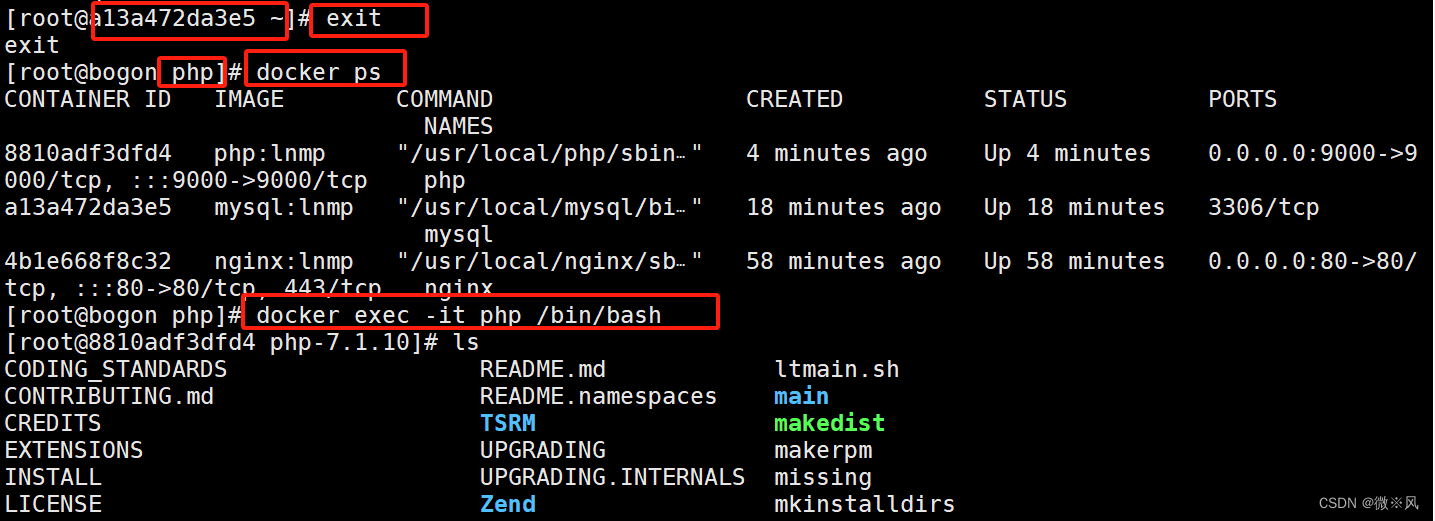

进入之后把原来的删除

这段文字粘贴到里面

-
相关阅读:
地平线GitLab使用指导
GoldenGate中使用 exp/imp 进行初始化
Redis简介及Redis部署、原理和使用介绍
python学习-网络UDP 和网络TCP
Toronto Research Chemicals BTK甜味剂配方丨D-Abequose
JVM | 第1部分:自动内存管理与性能调优《深入理解 Java 虚拟机》
【FAQ】【ARK UI】HarmonyOS ETS 横竖屏适配
中小企业成本的会计核算方法
JSP学习日记
经典伴读_GOF设计模式_结构型模式
- 原文地址:https://blog.csdn.net/Breeze_nebula/article/details/133697432